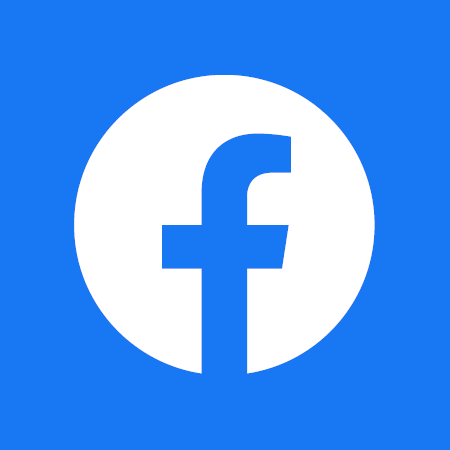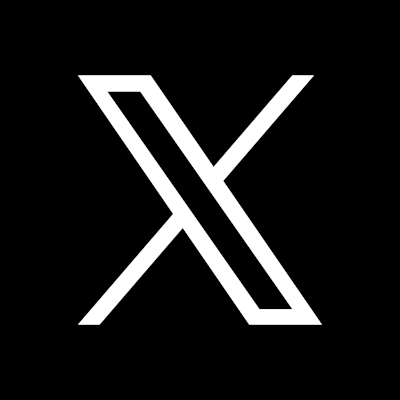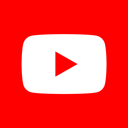Konfugieren von Apple´s Client "Mail" via IMAP
In dem folgenden Fenster wählen Sie als Accounttyp IMAP. Der Name des Servers für eintreffende Mail lautet imap.server.uni-frankfurt.de. Tragen Sie im Feld für den Server der ausgehenden Mails smtpauth.rz.uni-frankfurt.de ein. In die Felder "Benutzername" und "Passwort" tragen Sie nun für Ihren Account die entsprechenden Daten ein. Achten Sie darauf, dass Sie als Benutzernamen nur den vom HRZ ausgegebenen login verwenden, nicht die gesamte E-Mail-Adresse und keine Aliase. Das System kann Sie sonst nicht identifizieren. Bestätigen Sie Ihre Eingaben mit einem Klick auf "Anmelden".
Nach einer erfolgreichen Anmeldung ist Ihr Mail-Client nun fertig eingerichtet.
Wie richte ich eine Alias in Apple Mail ein?
Verwendung einer weiteren Identität in Apple Mail.
Klick auf Mail > Klick auf "Einstellungen".
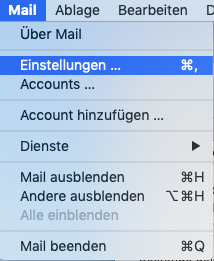
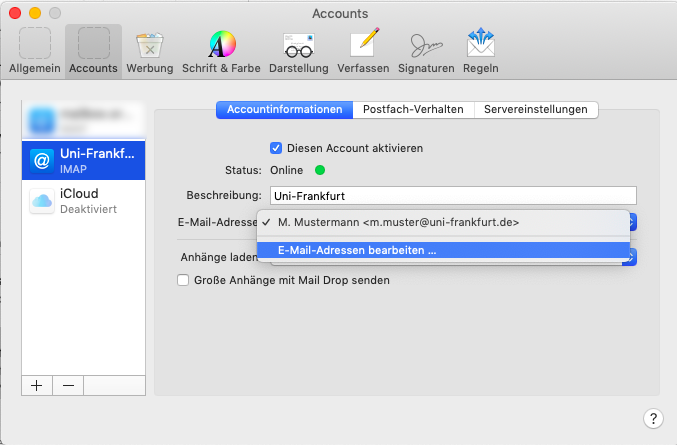
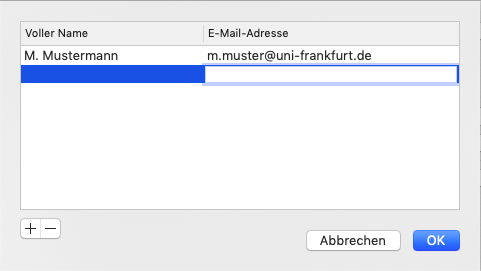
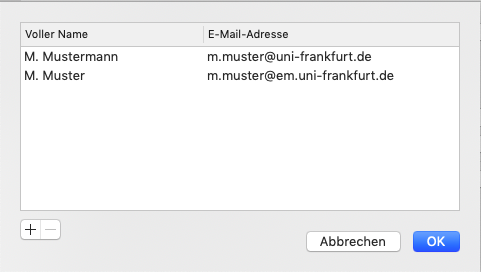
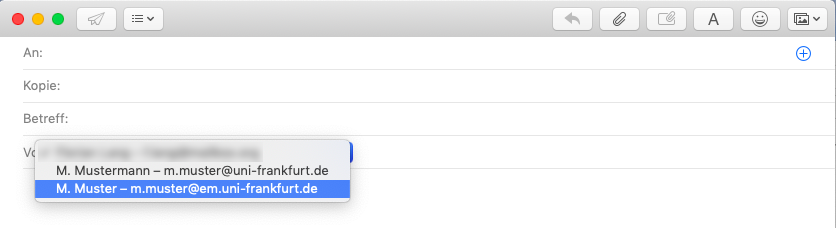
- Aktuelles und Presse
- Pressemitteilungen
- Öffentliche Veranstaltungen
- Uni-Publikationen
- Aktuelles Jahrbuch
- UniReport
- Forschung Frankfurt
- Aktuelle Stellenangebote
- Frankfurter Kinder-Uni
- Internationales
- Outgoings
- Erasmus / LLP
- Goethe Welcome Centre (GWC)
- Refugees / Geflüchtete
- Erasmus +
- Sprachenzentrum oder Fremdsprachen
- Goethe Research Academy for Early Career Researchers
- Forschung
- Research Support
- Forschungsprojekte, Kooperationen, Infrastruktur
- Profilbereich Molecular & Translational Medicine
- Profilbereich Structure & Dynamics of Life
- Profilbereich Space, Time & Matter
- Profilbereich Sustainability & Biodiversity
- Profilbereich Orders & Transformations
- Profilbereich Universality & Diversity